Aquí hay una guía rápida sobre cómo crea tus propios accesos directos de Outlook (pas les raccourcis clavier Outlook) sur le bureau ou la barre de lancement rapide afin que vous puissiez facilement créer un nouveau message électronique, ajouter de nouvelles notes, ajouter de nouveaux contacts ou créer de nouveaux rendez-vous sans avoir à ouvrir la fenêtre Outlook ¡Para nada! Encuentro estos atajos mejores que los atajos de teclado de Outlook porque aún requieren que Outlook esté abierto y activo.
Sin embargo, a veces sería realmente útil si no tuviera que abrir Outlook constantemente cada vez que quisiera escribir un nuevo correo electrónico, digamos. Sería mucho más fácil hacer clic en un icono en el escritorio o en la barra de inicio rápido para crear un nuevo correo. Puede hacer esto cambiando la forma en que Outlook funciona con un conjunto de modificadores de línea de comando.
A continuación, le indicamos cómo hacerlo: primero debe tener un icono de acceso directo en su escritorio o en la barra de inicio rápido de Outlook, como se muestra a continuación. De lo contrario, vaya al menú Inicio, Todos los programas y arrastre el icono de Outlook al escritorio.
![]()
Continúe y haga clic derecho en el icono y elija Enviar a entonces escoge Despacho. También puede hacer clic derecho y arrastrarlo al escritorio y elegir Dupdo si quieres.
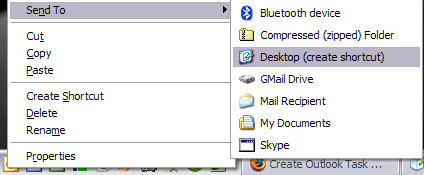
Ahora verá que tiene un icono «Iniciar Microsoft Outlook» en su escritorio. Si hace clic en él, simplemente cargará Outlook. Ahora vamos a cambiar los parámetros de la línea de comandos para que haga otra cosa, como crear un nuevo correo electrónico o una nueva tarea.
Continúe y haga clic derecho en el icono y elija Propiedades. Notará que en el cuadro de texto Destino, la ruta de Outlook estará entre comillas seguida de un /, luego un parámetro. En mi caso, se ve así:
«C: Archivos de programa Microsoft Office OFFICE11 OUTLOOK.EXE» / reciclar
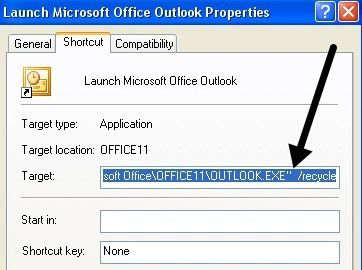
Lo que queremos hacer ahora es cambiar la configuración. Elimine el / reciclar o lo que sea que esté después de la parte OUTLOOK.EXE ”y reemplácelo con uno de los siguientes según lo que desee que haga. Estos son conmutadores de línea de comandos de Outlook 2003. También tengo enlaces a continuación para otras versiones de Outlook.
Para un nuevo mensaje de correo electrónico: / c ipm.note
Para un nuevo correo electrónico con dirección previa: / c ipm.note / m «dirección1@dominio.com, dirección2@dominio.com»
Para una nueva nota: / c ipm.stickynote
Para un nuevo contacto – / c ipm.contact
Para una nueva cita – / c ipm.appointment
Para una nueva tarea – / c ipm.task
Notar: La ruta anterior es para Outlook 2003, que se llama OFFICE11 en el nombre de la ruta. Si tiene una versión diferente de Office, simplemente vaya a C: Archivos de programa Microsoft Office y vea verificar el número. Para Office 2007, creo que es OFFICE12. Continúe y cambie ese valor a lo que hay en su sistema.
Ahora haga clic en Aceptar y continúe y cambie el nombre de su acceso directo a algo más apropiado. A continuación, puede soltarlo en la barra de inicio rápido arrastrándolo allí. La próxima vez que desee crear un nuevo correo electrónico, simplemente haga clic en él. ¡También puede configurar estos controles para su mouse si tiene botones adicionales que no usa! Por lo tanto, puede crear nuevos correos electrónicos, etc. ¡con solo hacer clic en un botón del mouse!
¡Pero eso no es todo! Puede configurar muchos conmutadores de línea de comando para hacer mucho más que las tareas mencionadas anteriormente en las páginas de referencia oficiales de Microsoft. Sin embargo, la mayoría de ellos son para usuarios avanzados y probablemente no los necesite.
Conmutadores de línea de comandos de Outlook 2003
Conmutadores de línea de comandos de Outlook 2007
Conmutadores de línea de comandos de Outlook 2010
Conmutadores de línea de comandos de Outlook 2013
Si usa Outlook con frecuencia y conoce más accesos directos útiles que no se mencionan aquí, no dude en compartirlos en los comentarios. ¡Disfrutar!